苹果手机门禁是一项方便而实用的功能,它能够通过设置锁屏密码来保护用户的隐私和手机安全,有时候我们可能会忘记锁屏密码或者想要取消这个设置。苹果iPhone如何取消锁屏密码呢?取消锁屏密码的操作步骤非常简单,只需要几个简单的步骤即可完成。接下来我们将详细介绍如何取消苹果手机的门禁设置,让您轻松掌握这个技巧。
苹果iPhone取消锁屏密码操作步骤
步骤如下:
1.可以看到手机中的苹果iPhone锁屏的情况,就需要使用密码。
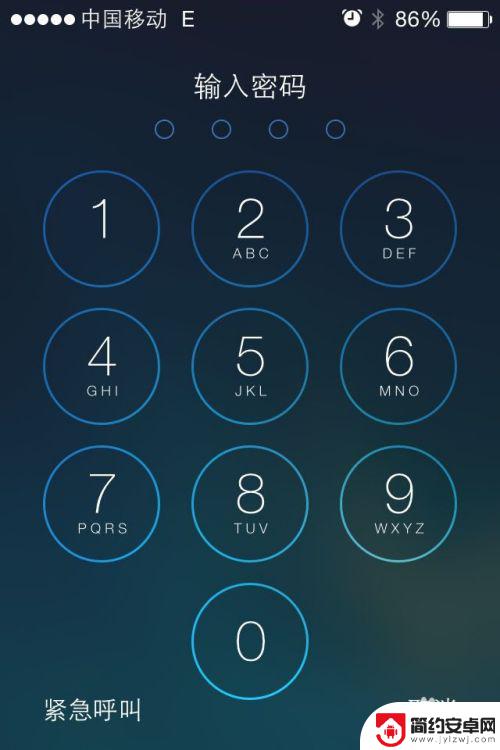
2.那么如何进行取消,进行点击手机桌面中的“设置”的应用。
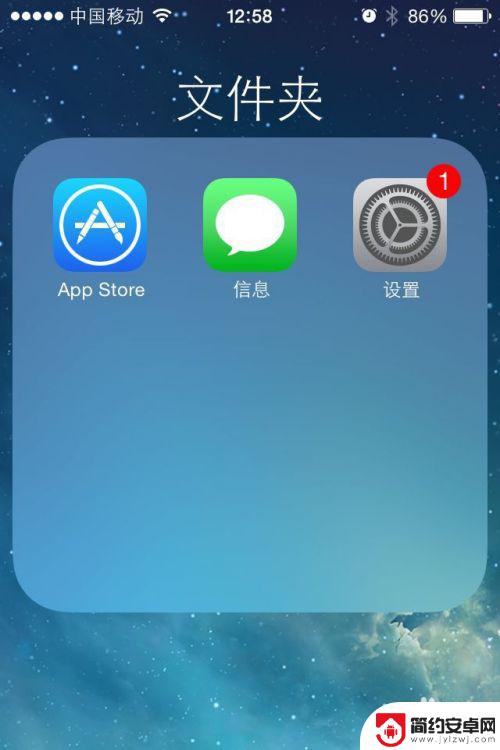
3.这样就进入到了列表中的,进行点击列表中的“密码”的选项。
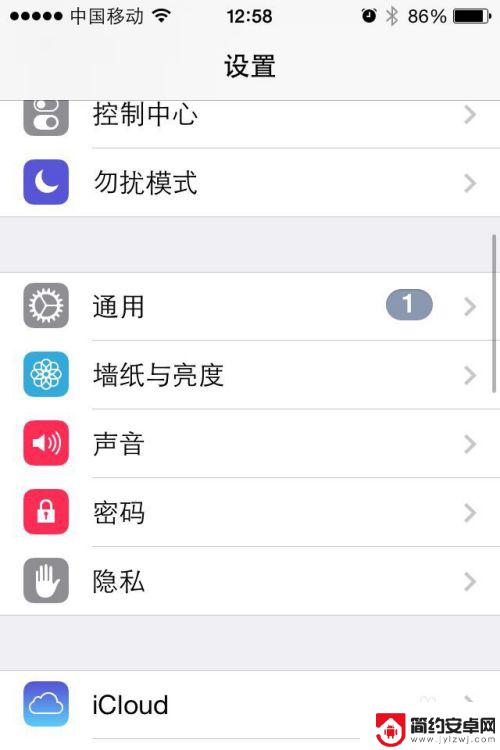
4.要进入到了需要锁屏的密码。
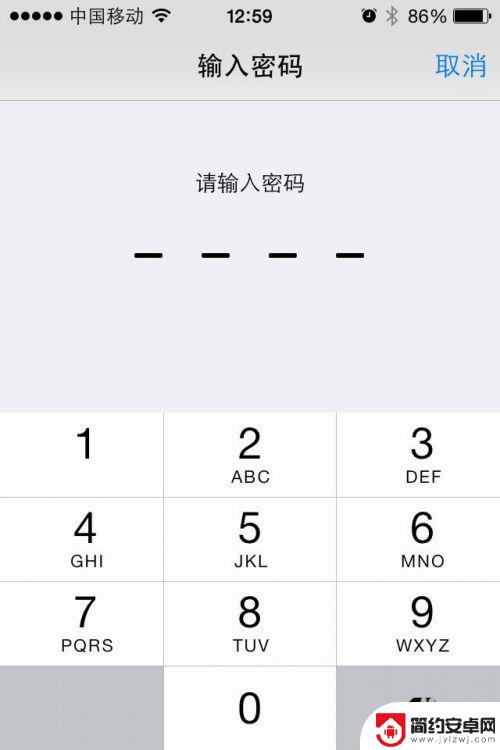
5.进入到了密码锁定的界面中之后,进行点击“关闭密码”选项。
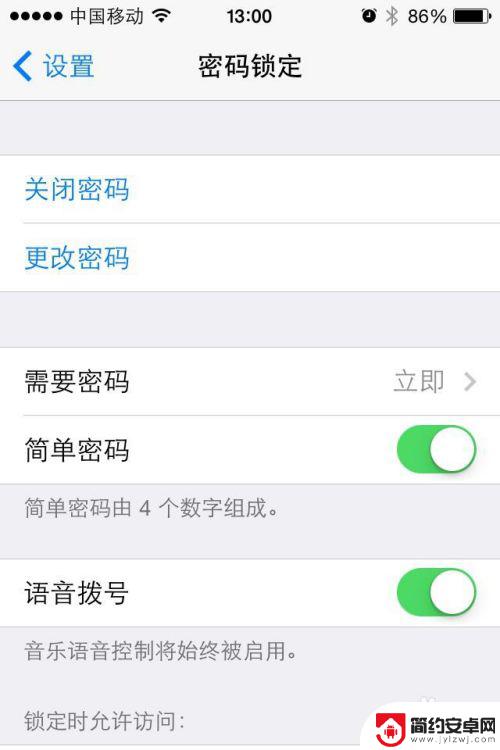
6.需要再次进行锁屏的密码,进行输入锁屏的密码。
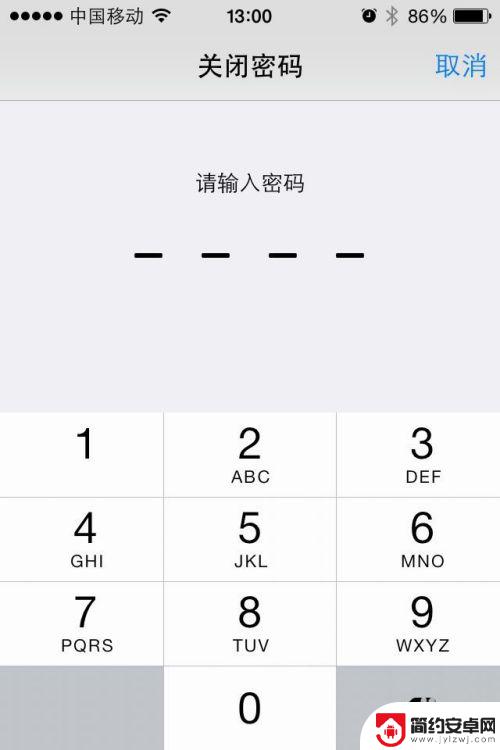
7.这样在密码锁定界面中可以看到了显示为了打开密码,说明的是解除了密码了。
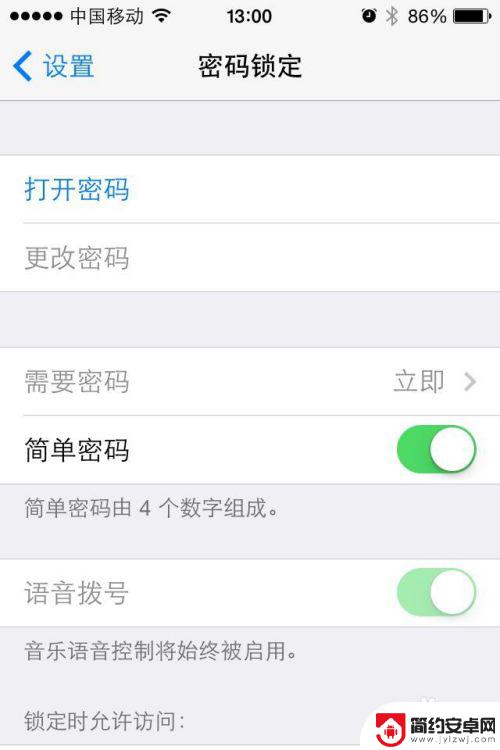
以上就是取消苹果手机门禁设置的全部内容,请根据小编提供的方法进行操作,希望能够帮助到大家。










